5 ปลั๊กอิน WooCommerce สำหรับร้านค้าออนไลน์ของคุณ (คำแนะนำโดยย่อเกี่ยวกับวิธีการใช้งาน)
เผยแพร่แล้ว: 2017-10-10หากคุณใช้ WordPress เพื่อดำเนินการร้านค้าออนไลน์ของคุณด้วยความช่วยเหลือของ WooCommerce แสดงว่าคุณใช้โอกาสเพิ่มเติมบางอย่างจากแพลตฟอร์มการขายออนไลน์นี้ นอกจากส่วนขยายจำนวนมากสำหรับ WooCommerce แล้ว ยังมีปลั๊กอิน WooCommerce เพิ่มเติมอีกจำนวนมากที่ออกแบบโดยนักพัฒนาสมัยใหม่ และมีทั้งแบบฟรีและแบบชำระเงิน
ในโพสต์นี้เราจะพูดถึง 5 ปลั๊กอิน WooCommerce ที่ดีที่สุดซึ่งจะเป็นประโยชน์อย่างมากสำหรับการขยายฟังก์ชันการทำงานของร้านค้าของคุณและให้โอกาสใหม่ในการนำเสนอผลิตภัณฑ์ของคุณแก่ผู้ซื้อที่มีศักยภาพ
เราจะแสดงวิธีใช้ปลั๊กอินแต่ละตัวต่อไปนี้ จัดการการตั้งค่า และเพลิดเพลินไปกับโอกาสใหม่ๆ เริ่มกันเลย
เครื่องมือสลับสกุลเงิน WooCommerce

ปลั๊กอินแรกที่เราจะพูดถึงคือ WooCommerce Currency Switcher ซึ่งเป็นทางออกที่ดีสำหรับผู้เยี่ยมชมเว็บไซต์ของคุณและผู้ซื้อเพื่อให้สามารถสลับไปมาระหว่างสกุลเงินที่มีอยู่ได้ ลูกค้ายังสามารถซื้อสินค้าโดยชำระเงินในสกุลเงินที่เลือก อย่างไรก็ตาม สกุลเงินสามารถเปลี่ยนแปลงได้โดยอัตโนมัติตาม IP ของผู้เยี่ยมชม
ดังนั้นก่อนอื่น โปรดติดตั้งปลั๊กอินนี้เพื่อเริ่มทำงานกับมัน
ไปที่ Plugins -> Add New
พิมพ์ชื่อปลั๊กอินในช่องค้นหา
คลิก ปุ่ม ติดตั้ง ทันที
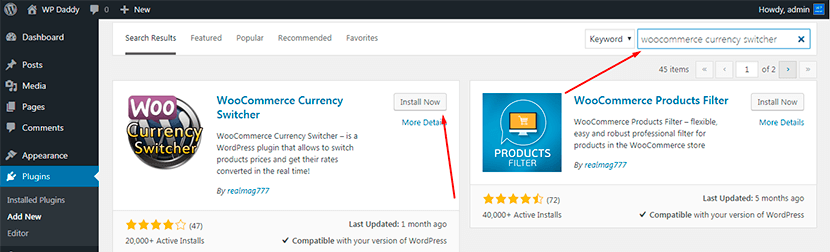
หลังจากติดตั้งปลั๊กอินแล้ว ให้คลิกปุ่ม เปิดใช้งาน
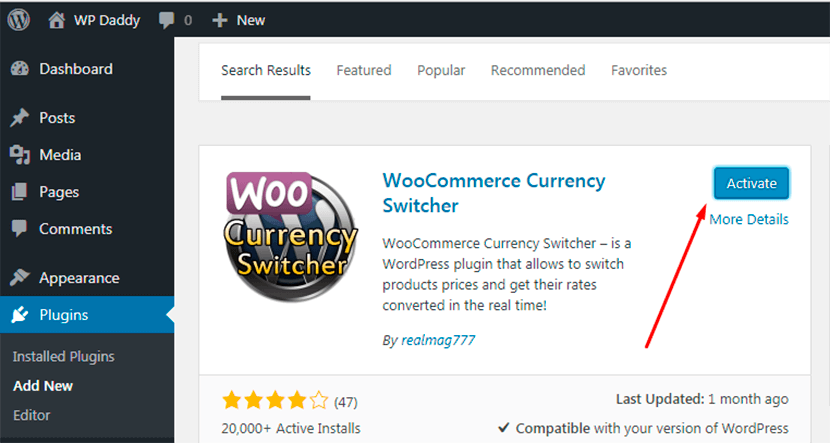
ไปที่ Plugins -> Installed Plugins แล้วคุณจะเห็นปลั๊กอินที่เปิดใช้งานล่าสุดในรายการ คลิกลิงก์ การตั้งค่า ใต้ชื่อปลั๊กอิน และคุณจะถูกเปลี่ยนเส้นทางไปยังหน้าที่มีการตั้งค่า

ที่นี่คุณสามารถเพิ่มหรือลบสกุลเงิน ลากและวางสกุลเงินเพื่อเปลี่ยนลำดับ เลือกสัญลักษณ์สกุลเงินจากรายการเมนูแบบเลื่อนลง เลือกธงสำหรับแต่ละสกุลเงิน ฯลฯ
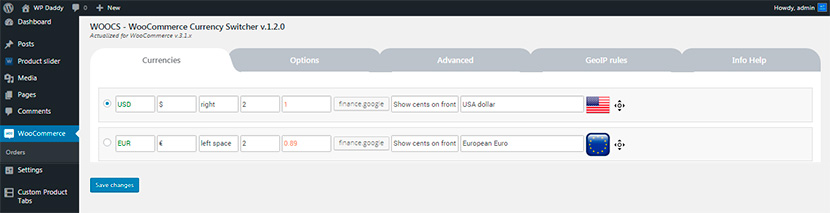
คุณยังสามารถจัดการตัวเลือกทั่วไปและขั้นสูง รวมถึงตั้งกฎ GEOIP สำหรับสกุลเงินที่คุณมี หากคุณต้องการได้รับตัวเลือกและความเป็นไปได้เพิ่มเติมสำหรับปลั๊กอินนี้ คุณสามารถลองใช้เวอร์ชันพรีเมียมได้
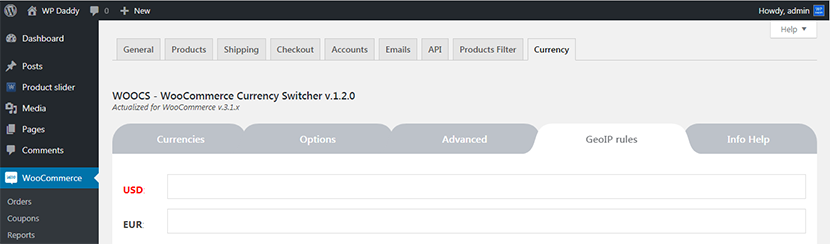
หลังจากจัดการการตั้งค่าทั้งหมดแล้ว ให้บันทึกการเปลี่ยนแปลงทั้งหมดที่คุณเพิ่งทำและดำเนินการต่อ
ไปที่เมนู ลักษณะที่ ปรากฏ -> วิดเจ็ต และคุณจะเห็นวิดเจ็ตสามตัวของปลั๊กอินนี้ ซึ่งรวมถึงตัวสลับสกุลเงิน ตัวแปลงสกุลเงิน และอัตราสกุลเงิน คลิกวิดเจ็ตที่เลือก จากนั้นเลือกตำแหน่งที่จะเพิ่มลงในหน้าเว็บไซต์ของคุณ
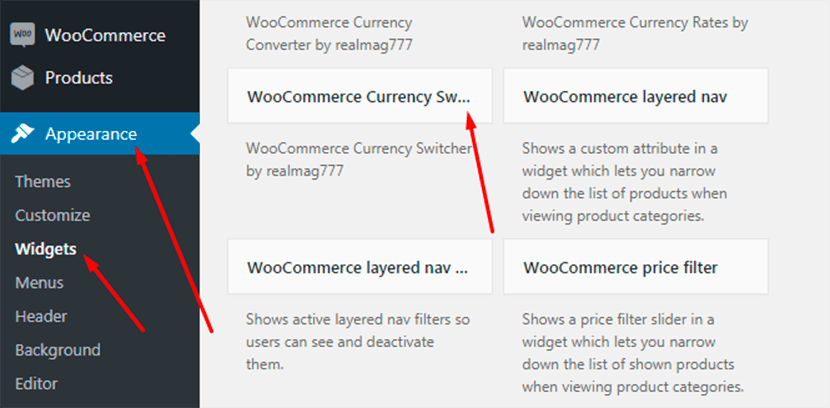
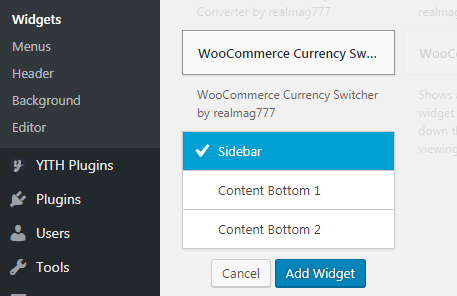
หากคุณต้องการแถบด้านข้าง ให้บันทึกวิดเจ็ตในแถบด้านข้าง จากนั้นไปที่ร้านค้าของคุณเพื่อดูเครื่องสลับสกุลเงินแบบสด
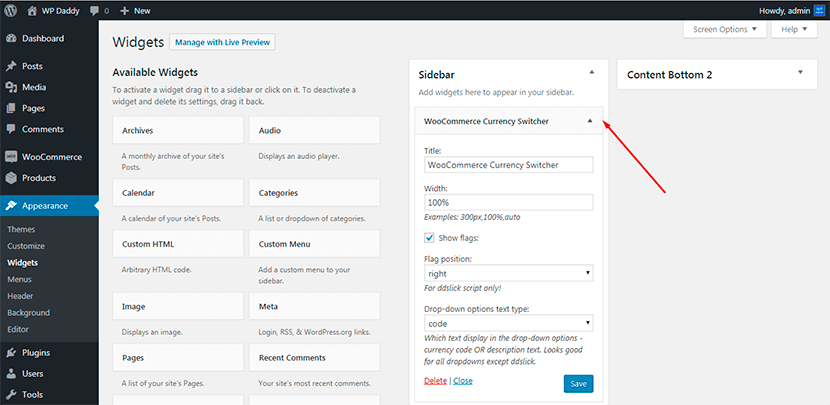
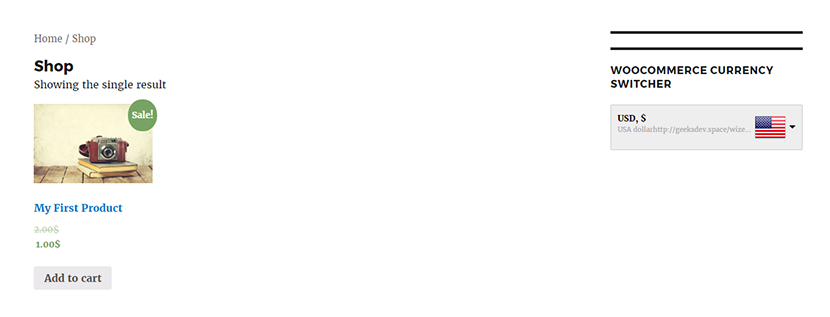
คุณยังสามารถเพิ่มวิดเจ็ตอื่นๆ อีก 2 วิดเจ็ตที่คุณต้องการบนหน้าเว็บของคุณและดูพวกมันแบบสดๆ ได้เช่นกัน
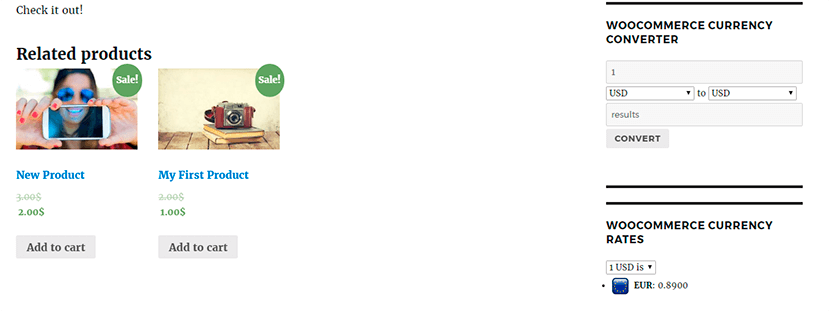
ตอนนี้ลูกค้าของคุณมีอิสระในการเลือกสกุลเงินที่เหมาะสมที่สุดสำหรับสถานที่ตั้งและซื้อสินค้าได้อย่างสะดวกสบาย
ตัวกรองผลิตภัณฑ์ WooCommerce

ปลั๊กอินอื่นที่จะช่วยคุณในการจัดระเบียบร้านค้าของคุณคือ WooCommerce Products Filter ใช้งานง่าย ติดตั้ง และกำหนดค่าได้ง่ายมาก ช่วยให้ลูกค้าของคุณค้นหาสินค้าที่กรองตามหมวดหมู่ คุณลักษณะ แท็กสินค้า ราคา และลักษณะอื่นๆ
ติดตั้งปลั๊กอินอย่างง่ายดายตามที่อธิบายไว้ข้างต้นแล้วเปิดใช้งานได้ด้วยคลิกเดียว ในรายการ ปลั๊กอินที่ติดตั้ง ให้คลิกลิงก์ การตั้งค่า เพื่อเปิดและจัดการการตั้งค่า ที่นี่คุณสามารถตรวจสอบลักษณะเฉพาะที่ลูกค้าจะค้นหาผลิตภัณฑ์ของคุณ คุณยังสามารถจัดการการออกแบบและตัวเลือกขั้นสูงและปกติอื่นๆ ที่มีให้
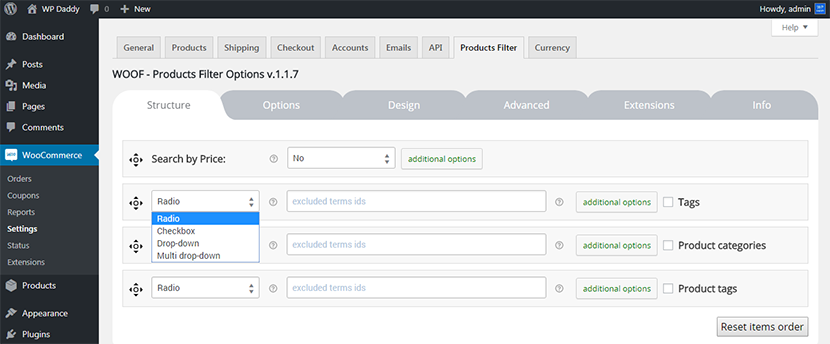
หากคุณไปที่แท็บส่วนขยาย คุณจะเห็นว่าส่วนใหญ่มีให้ใช้งานสำหรับปลั๊กอินรุ่นพรีเมียมเป็นหลัก
หลังจากที่คุณได้ทำการเปลี่ยนแปลงทั้งหมดและบันทึกไว้แล้ว คุณสามารถเพิ่มวิดเจ็ตตัวกรองผลิตภัณฑ์บนหน้าเว็บของคุณผ่านเมนูลักษณะที่ ปรากฏ -> วิดเจ็ต ได้ด้วยวิธีเดียวกับที่กล่าวไว้ข้างต้น จากนั้นไปที่ร้านค้าของคุณและดูตัวกรองผลิตภัณฑ์แบบสด มันใช้งานได้จริง
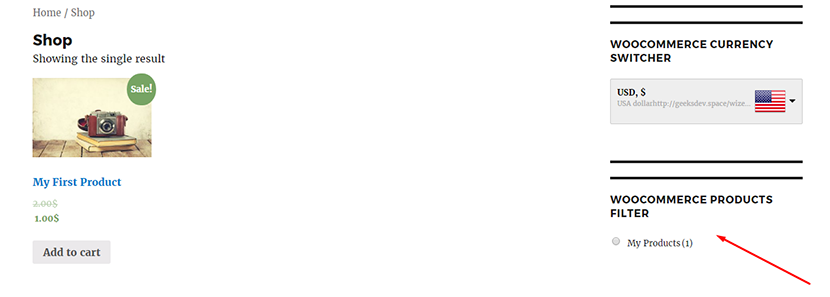
แท็บผลิตภัณฑ์ที่กำหนดเองสำหรับ WooCommerce
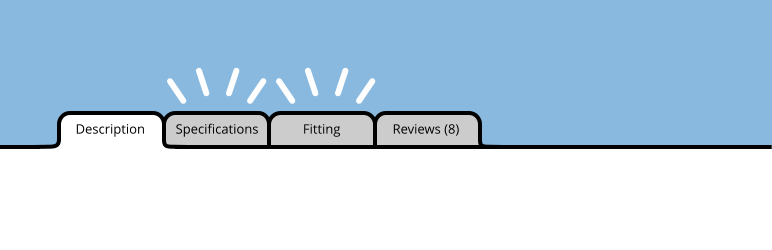

ปลั๊กอินที่มีประโยชน์อีกตัวหนึ่งที่เรียกว่าแท็บผลิตภัณฑ์ที่กำหนดเองสำหรับ WooCommerce คือเครื่องมือที่มีประโยชน์อย่างมากสำหรับการเพิ่มแท็บที่กำหนดเองสำหรับผลิตภัณฑ์ คุณสามารถเพิ่มแท็บที่มีขนาดผลิตภัณฑ์ สีของผลิตภัณฑ์ และแท็บอื่นๆ ที่คุณต้องการได้
หลังจากติดตั้งและเปิดใช้งานปลั๊กอิน คุณจะเห็นเมนู แท็บผลิตภัณฑ์ที่กำหนดเอง ในแดชบอร์ดผู้ดูแลระบบของคุณ เมื่อคลิกลิงก์ " เพิ่มแท็บ " คุณจะสามารถสร้างแท็บใหม่ที่มีชื่อ ชื่อ และเนื้อหาเฉพาะได้
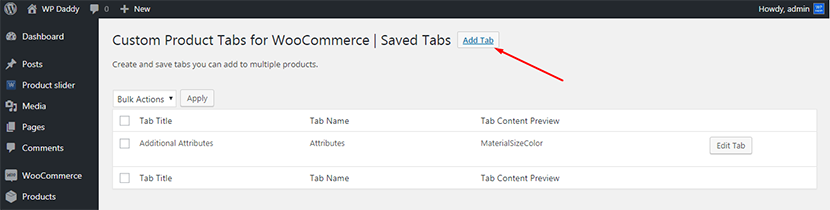
อย่าลืมคลิกปุ่ม บันทึกแท็บ หลังจากที่คุณได้ทำการเปลี่ยนแปลงทั้งหมดแล้ว
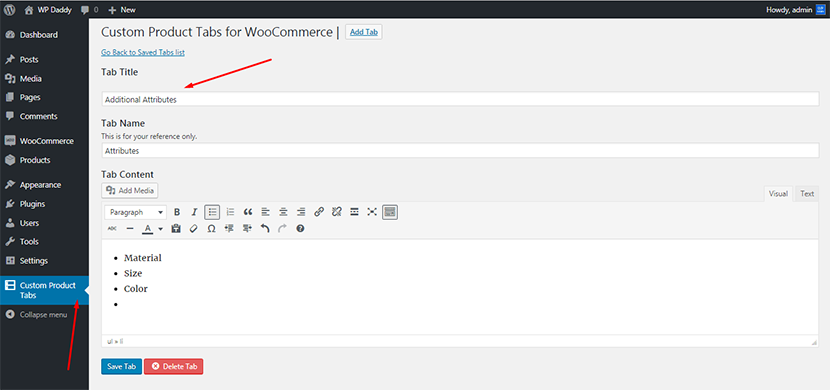
จากนั้นไปที่ ผลิตภัณฑ์ -> ผลิตภัณฑ์ทั้งหมด และเลือกผลิตภัณฑ์ใดก็ได้จากรายการที่คุณต้องการเพิ่มแท็บที่กำหนดเอง
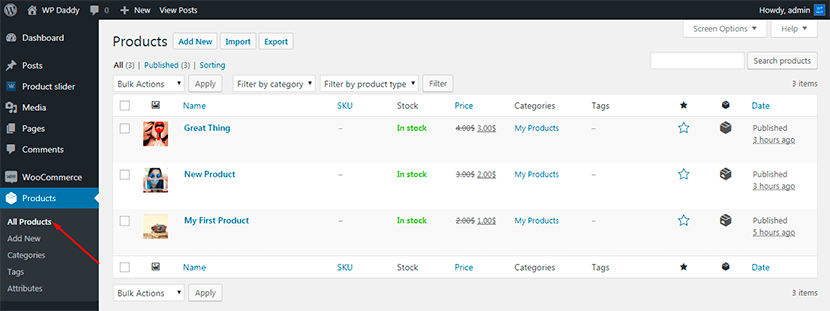
เลือก แท็บที่กำหนดเอง ใน รายการข้อมูลผลิตภัณฑ์ และ เพิ่มแท็บที่บันทึกไว้ที่ คุณเพิ่งสร้างขึ้น
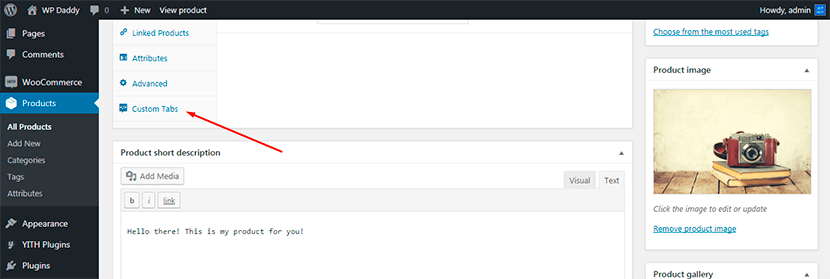
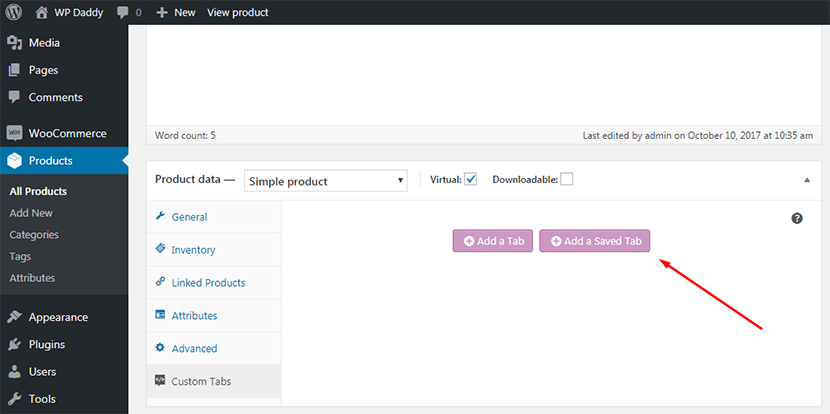
หลังจากนั้นให้คลิกปุ่ม บันทึกแท็บ
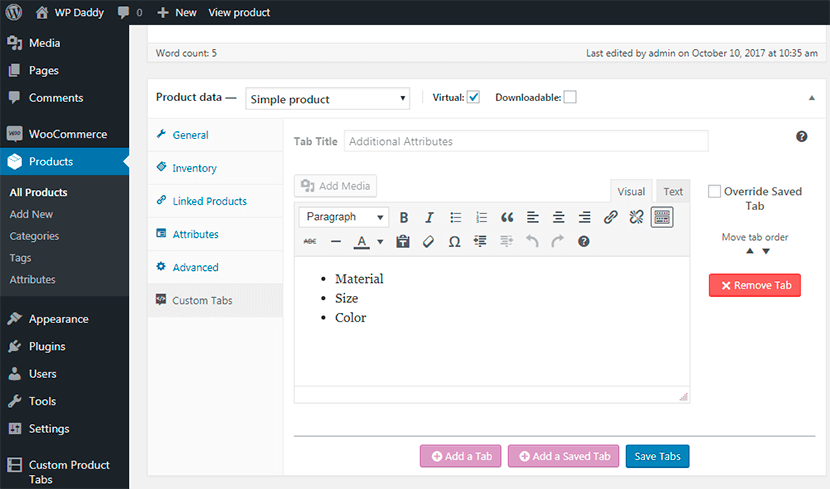
เมื่อเสร็จแล้ว คุณจะเห็นแท็บใหม่พร้อมใช้งานบนหน้าผลิตภัณฑ์ของคุณ
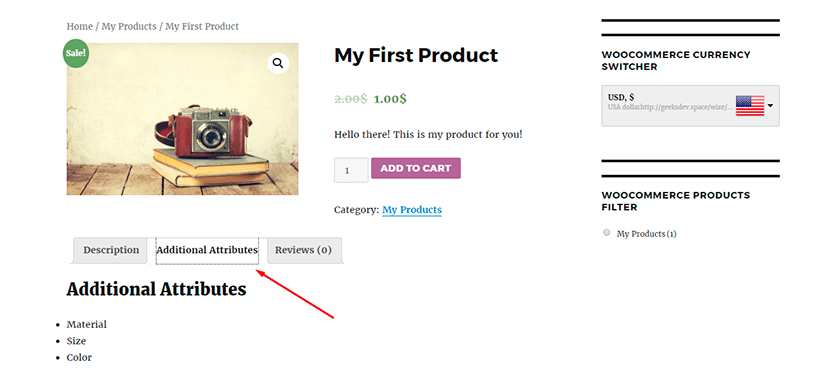
YITH WooCommerce Wishlist
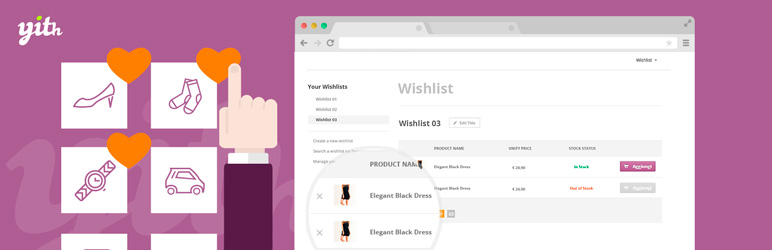
ปลั๊กอิน YITH WooCommerce Wishlist ที่ยอดเยี่ยมช่วยให้สามารถสร้างปุ่ม Add to Wishlist และฟังก์ชันสิ่งที่อยากได้ในร้านค้าออนไลน์ของคุณ คุณยังสามารถแชร์สิ่งที่อยากได้ที่คุณสร้างขึ้นในเครือข่ายโซเชียลมีเดียได้หากต้องการ
ปลั๊กอินนี้ติดตั้งและเปิดใช้งานได้ง่ายเหมือนกับปลั๊กอินอื่นๆ หลังจากนั้น เปิด Wishlist ในเมนูแดชบอร์ดและจัดการการตั้งค่าทั่วไปตามความต้องการของคุณ คุณยังสามารถจัดการสีโดยเลือกสไตล์ของธีมหรือสีที่กำหนดเองได้ตามต้องการ ปลั๊กอินยังมาพร้อมกับเวอร์ชันพรีเมียมที่คุณสามารถดาวน์โหลดได้ที่นี่
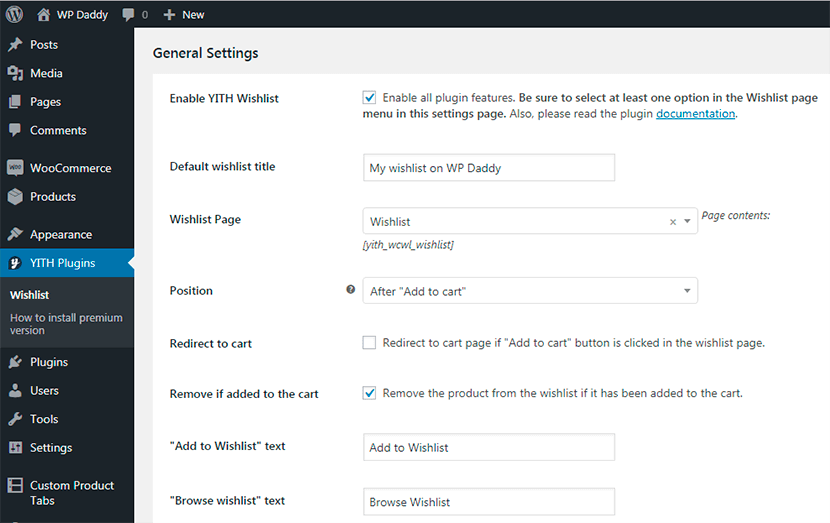
เพียงบันทึกการเปลี่ยนแปลงของคุณหลังจากจัดการการตั้งค่าแล้วฟังก์ชันสิ่งที่อยากได้จะปรากฏที่เว็บไซต์ของคุณ คุณสามารถดูได้แบบเรียลไทม์
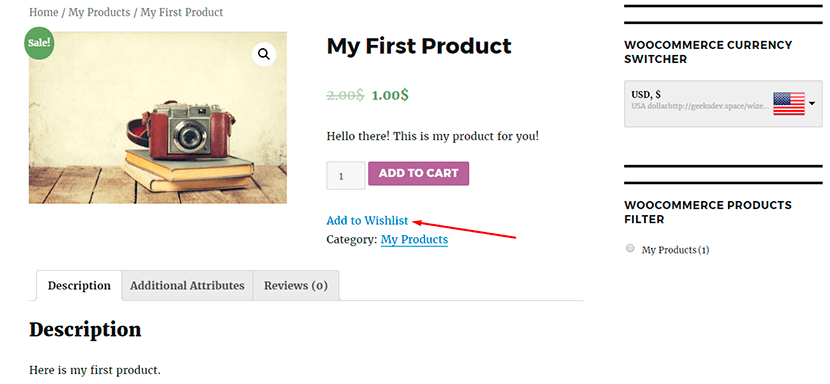
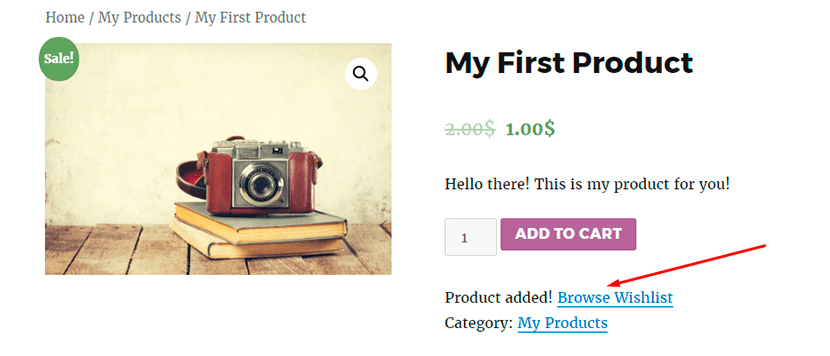
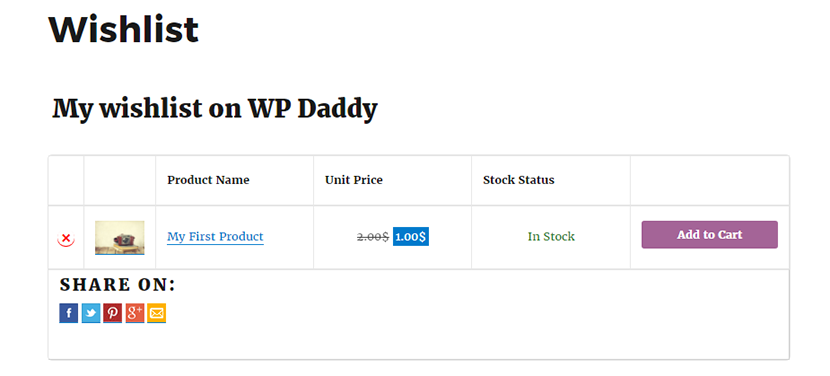
ตัวเลื่อนผลิตภัณฑ์ WooCommerce
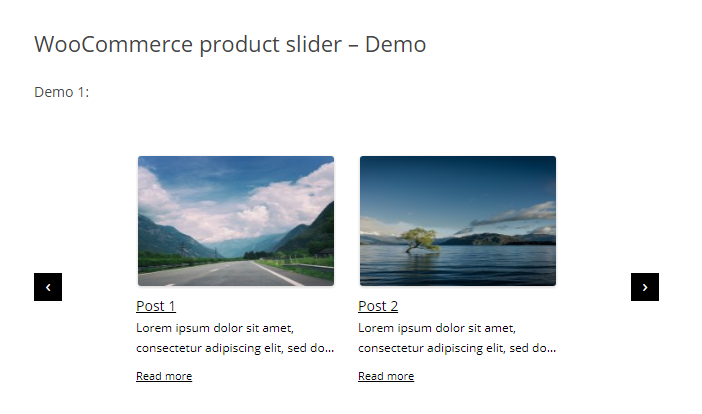
ปลั๊กอิน WooCommerce Product Slider ช่วยให้สามารถสร้างภาพหมุนที่ตอบสนองและใช้งานง่ายพร้อมคุณสมบัติมากมาย คุณสามารถสร้างตัวเลื่อนหลายตัวบนหน้าเว็บของคุณและวางไว้ที่ใดก็ได้ตามต้องการ สามารถใช้เพื่อแสดงผลิตภัณฑ์ที่กรองตามหมวดหมู่เฉพาะ แตกต่างกัน หรือหลายประเภท
หลังจากติดตั้งและเปิดใช้งานปลั๊กอิน คุณจะได้รับเมนู Product Slide r ในแดชบอร์ดของคุณ ไปที่ การตั้งค่า เพื่อกำหนดค่าปลั๊กอินตามความต้องการของคุณ ที่นี่คุณสามารถเลือกสถานที่โหลด เปิดหรือปิดใช้งาน jQuery ขนส่งโหลด ป๊อปอัปขยาย และอื่นๆ
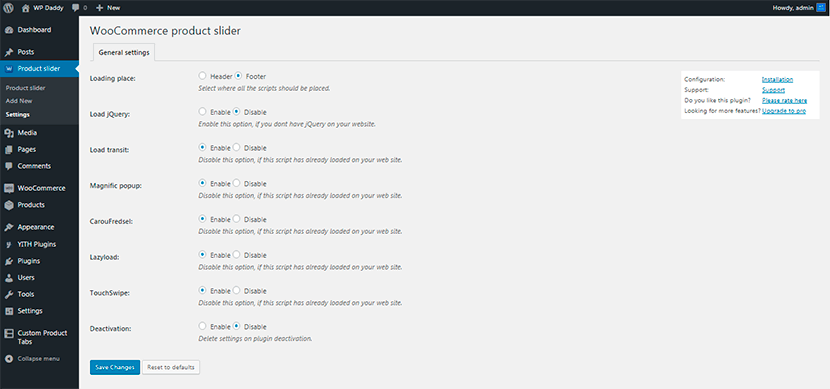
ไปที่ Product Slider -> Add New และจัดการตัวเลือกเพื่อสร้างตัวเลื่อนของคุณ หลังจากสร้างแถบเลื่อนแล้ว คุณจะได้รับรหัสย่อซึ่งคุณสามารถวางไว้ที่ใดก็ได้บนเว็บไซต์ของคุณ
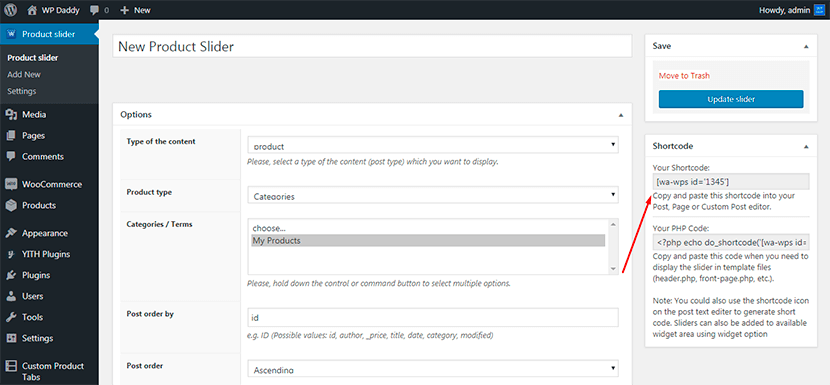
ตัวอย่างเช่น ไปที่ Pages -> Add New เลือกชื่อสำหรับตัวเลื่อนของคุณและใส่รหัสย่อลงในพื้นที่เนื้อหา แล้วเผยแพร่หน้า
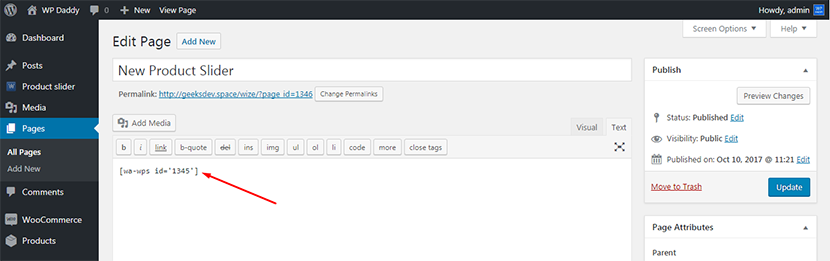
คุณสามารถดูแถบเลื่อนผลิตภัณฑ์ในหน้าใหม่ของคุณได้
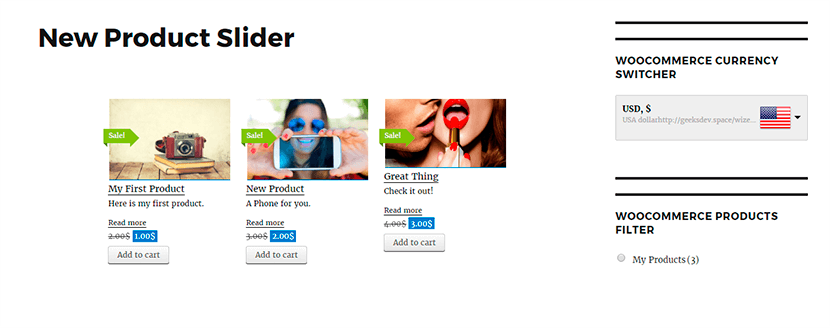
เราหวังว่าคำแนะนำสั้น ๆ นี้จะช่วยให้คุณได้แนวคิดเกี่ยวกับวิธีใช้ปลั๊กอินที่กล่าวถึงข้างต้นทุกรายการอย่างง่ายดายหลังจากที่คุณได้ติดตั้งปลั๊กอินเหล่านี้ คุณยังสามารถตรวจสอบหน้าอย่างเป็นทางการและดูการสาธิตของทุกปลั๊กอินเพื่อทำความเข้าใจฟังก์ชันการทำงานโดยละเอียด ตามลิงค์ในกระทู้ครับ
